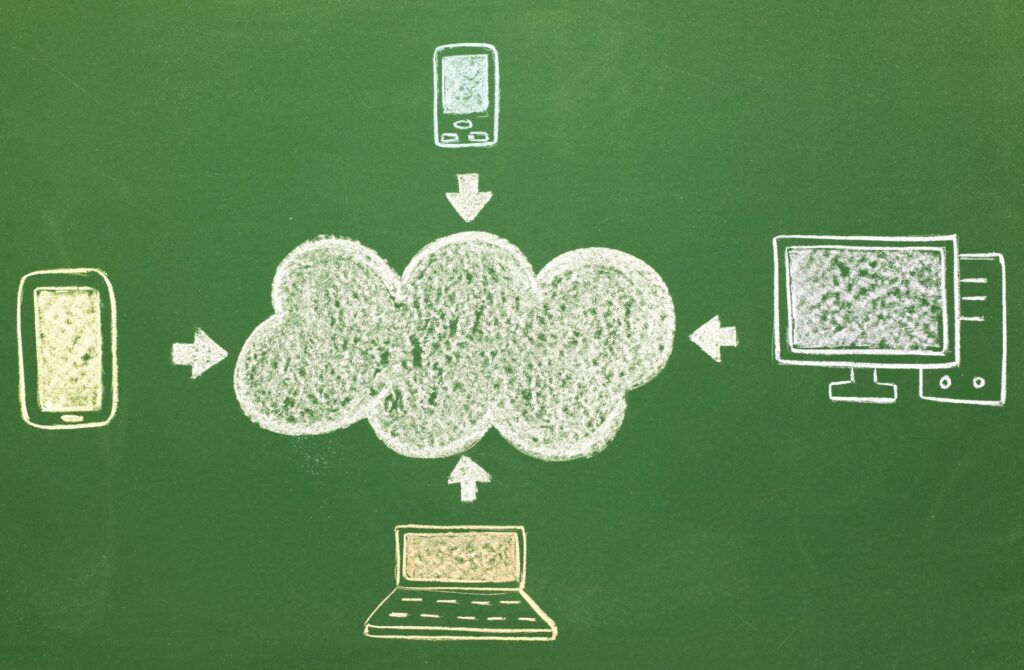Comment créer une sauvegarde WhatsApp
ce qu’il faut savoir
- Dans l’application WhatsApp, appuyez sur d’installation > discuter avec > Sauvegarde de chat > sauvegarde Enregistrez une copie de votre historique de chat dans le cloud.
- Pour enregistrer une seule conversation de chat, appuyez sur le nom du contact (iOS) ou appuyez sur Trois points > Suite (Android), puis touchez exporter le chat.
- Remarque : vous ne pouvez pas sauvegarder ou exporter des chats à l’aide de WhatsApp pour Windows ou du Web, vous devez donc utiliser l’application.
Cet article explique comment sauvegarder votre historique de chat WhatsApp sur iPhone, Android, Windows et sur le Web.
Comment sauvegarder les messages WhatsApp sur iPhone et Android
Si vous avez un smartphone Android, vous pouvez sauvegarder gratuitement vos chats WhatsApp en utilisant le service iCloud d’Apple sur votre iPhone ou l’application WhatsApp sur Google Drive. Le processus de sauvegarde des messages WhatsApp est le même pour les deux systèmes d’exploitation mobiles.
L’utilisation d’iCloud ou de Google Drive est obligatoire car WhatsApp ne sauvegarde pas les conversations sur ses propres serveurs. Ces solutions tierces sont nécessaires.
La sauvegarde de chat WhatsApp est généralement configurée pour sauvegarder automatiquement vos chats en arrière-plan tous les mois, mais vous pouvez également effectuer une sauvegarde manuelle à tout moment.
Voici comment procéder.
-
Ouvrez l’application WhatsApp sur votre iPhone ou Android et appuyez sur d’installation.
-
robinet discuter avec.
-
robinet Sauvegarde de chat.
-
robinet Sauvegarder maintenant Si vous utilisez un iPhone ou sauvegarde Si sur Android. Une copie de l’intégralité de votre historique de discussion WhatsApp sera enregistrée dans un fichier ZIP et téléchargée sur le service cloud connecté.
Le temps nécessaire à la sauvegarde peut varier en fonction du nombre de messages de chat sur votre appareil et de la vitesse de votre connexion Internet.
-
Pour régler la fréquence des sauvegardes automatiques, appuyez sur sauvegarde automatique et cliquez du quotidien, hebdomadaireou mensuelVous pouvez également choisir Pars Si vous souhaitez désactiver complètement la sauvegarde automatique du chat.
Comment sauvegarder l’historique des conversations WhatsApp personnelles
Si vous souhaitez simplement enregistrer les messages d’une seule conversation de chat avec un individu ou un groupe, les applications Android et iPhone WhatsApp prennent en charge l’envoi de fils de discussion entiers à vous-même ou à toute autre personne que vous souhaitez copier via l’option d’applications de messagerie ou de messagerie, ou via un service cloud comme Dropbox.
-
Ouvrez l’application WhatsApp sur votre smartphone et accédez au chat que vous souhaitez exporter.
-
Sur iPhone : appuyez sur le nom du contact en haut de l’écran. Ne cliquez pas sur leurs photos.
Sur Android : appuyez sur l’icône qui ressemble à trois points pour ouvrir le menu, puis appuyez sur Suite.
-
robinet exporter le chat.
-
robinet Médias supplémentaires Si vous souhaitez exporter les photos et les vidéos du chat avec le texte ou cliquez sur Aucun média Enregistrez simplement le message.
-
Sur votre iPhone, vous pourrez envoyer votre historique de chat exporté via diverses applications de messagerie ou de stockage en nuage installées. Appuyez sur votre service préféré pour exporter l’historique des discussions vers l’application.
Sur Android, les données exportées sont automatiquement jointes à un e-mail que vous pouvez vous envoyer ou envoyer à d’autres.
Lors de l’exportation de messages de chat WhatsApp sur Android, il existe une limite de 10 000 messages si le média est enregistré avec le texte, ou de 50 000 messages lors de l’exportation uniquement du texte.
Pourquoi sauvegarder WhatsApp ?
Contrairement aux applications de chat concurrentes qui stockent l’historique de chat des utilisateurs sur les serveurs cloud de l’entreprise, l’historique de chat WhatsApp est enregistré localement sur l’appareil utilisé. Bien que cela améliore la sécurité des données, cela signifie également que vous devrez peut-être sauvegarder régulièrement vos discussions au cas où votre téléphone ou votre ordinateur serait endommagé.
Si vous passez à un nouveau smartphone Android ou iPhone et que vous ne voulez rien perdre, vous pouvez également utiliser une sauvegarde WhatsApp pour restaurer les conversations sur votre nouvel appareil.
Les conversations WhatsApp sont protégées par un cryptage de bout en bout, tout comme les sauvegardes. Vous n’avez pas à vous soucier de perdre la protection tout en protégeant votre message et l’historique des pièces jointes.
Puis-je sauvegarder les chats WhatsApp sur Windows ?
Malheureusement, il n’y a aucun moyen de sauvegarder ou d’exporter des discussions sur l’application Windows WhatsApp, mais cela ne devrait pas être une cause de panique, car la version Windows n’est essentiellement qu’une image miroir du compte WhatsApp principal qui réside sur le smartphone.
Les chats WhatsApp sur votre bureau doivent être les mêmes que ceux de votre iPhone ou de votre smartphone Android, car ils synchronisent les données en temps réel. Ainsi, pour sauvegarder ce que vous voyez sur l’écran de votre ordinateur, il vous suffit de sauvegarder votre historique de chat sur votre smartphone connecté, qui est synchronisé avec le compte utilisé dans l’application Windows.
Est-il possible de sauvegarder les messages WhatsApp sur le Web ?
La version Web de WhatsApp fonctionne dans la plupart des navigateurs Internet et fonctionne à peu près de la même manière que l’application Windows, vous permettant uniquement d’accéder aux comptes liés à votre smartphone.
Comme avec l’application Windows WhatsApp, pour mettre à jour l’historique des discussions WhatsApp à partir du Web, vous devez créer une sauvegarde à partir du smartphone Android ou de l’iPhone associé.
Merci de nous en informer!
Recevez les dernières nouvelles technologiques publiées quotidiennement
abonnement
Dites-nous pourquoi !
D’autres détails ne sont pas assez difficiles à comprendre